在现代社会,电脑已经成为我们生活和工作中不可或缺的工具。然而,很多人对于如何充分利用电脑屏幕进行分屏操作并不了解,导致工作效率低下。本文将为大家详细介绍电脑屏幕分屏的操作方法,帮助大家提高工作效率,实现事半功倍。
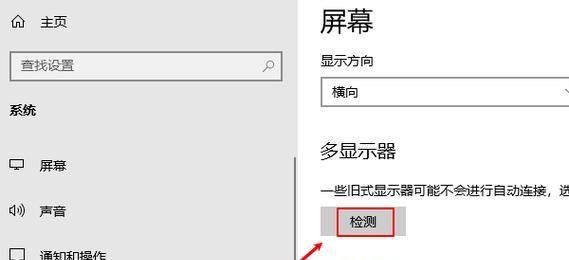
了解电脑屏幕分辨率
在进行电脑屏幕分屏操作之前,首先需要了解自己电脑的屏幕分辨率。在Windows系统下,可以右键点击桌面,选择“显示设置”来查看当前屏幕的分辨率。例如,如果你的电脑屏幕分辨率为1920x1080像素,那么你可以将屏幕分为多个虚拟窗口进行显示。
使用系统自带的分屏功能
现如今的操作系统大多都内置了分屏功能,使用起来非常方便。在Windows系统下,只需要将鼠标指针移动到窗口的顶部,然后将其拖动到屏幕的左侧或右侧,释放鼠标即可实现分屏。这样,你就可以同时显示两个应用程序,提高工作效率。
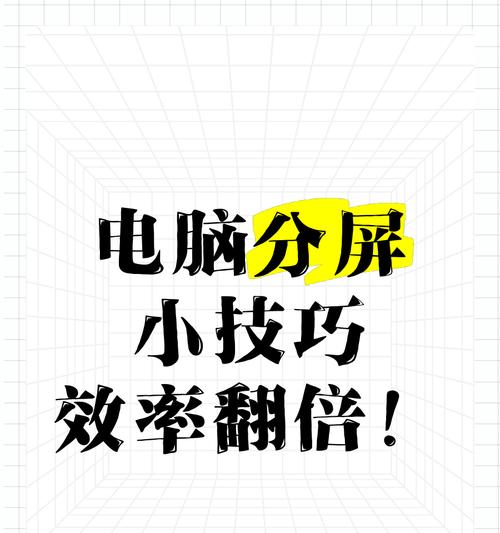
快捷键操作
除了使用鼠标进行分屏操作外,还可以通过快捷键来实现。在Windows系统下,使用Win键加箭头键可以实现快速分屏。例如,按下Win键+左箭头键将当前窗口分到左侧,按下Win键+右箭头键将当前窗口分到右侧。这种方式更加快捷高效。
使用第三方软件进行分屏
除了系统自带的分屏功能外,还有一些第三方软件可以提供更多的分屏选项。例如,Dexpot是一款功能强大的虚拟桌面软件,它不仅可以进行分屏操作,还可以创建多个虚拟桌面,实现更高效的工作方式。
实现多任务处理
电脑屏幕分屏操作可以帮助我们同时处理多个任务,提高工作效率。例如,在编写文档的同时,可以将查找资料的浏览器窗口分屏显示,方便快速获取所需信息,避免频繁切换窗口造成的时间浪费。

音视频娱乐的同时进行其他操作
利用电脑屏幕分屏功能,我们可以在观看电影或者听音乐的同时进行其他操作,如浏览网页、聊天等。这样既可以享受娱乐,又可以保持高效工作。
同时进行文件对比和处理
对于需要进行文件对比或者处理的工作,电脑屏幕分屏功能可以派上用场。例如,在编写代码时,将代码文件和调试窗口进行分屏,可以方便地进行错误排查和修改。
提高多人协同办公效率
在进行团队协同办公时,电脑屏幕分屏功能同样有很大的帮助。例如,在开会时,可以将会议资料和讨论记录进行分屏显示,方便查看和讨论,提高工作效率。
分屏操作的注意事项
在使用电脑屏幕分屏功能时,还需要注意一些细节问题。要确保所使用的应用程序支持分屏功能。要根据自己的实际需求进行分屏,避免过度分屏造成混乱和困扰。要养成良好的习惯,在使用完毕后及时关闭不需要的分屏窗口,以节省系统资源。
不同操作系统的分屏操作方式
不同的操作系统可能有不同的分屏操作方式。在Windows系统下,我们已经介绍了使用鼠标拖动和快捷键的方法。而在Mac系统下,可以通过MissionControl功能来进行分屏操作。熟练掌握不同操作系统的分屏操作方式,可以更好地提高工作效率。
如何调整分屏窗口的大小
在进行分屏操作时,有时我们还需要调整分屏窗口的大小以适应不同的工作需求。在Windows系统下,只需要将鼠标指针移到分屏窗口的边缘,然后按住鼠标左键拖动即可调整大小。在Mac系统下,可以使用鼠标或者触控板进行类似的操作。
如何切换分屏窗口
当我们进行多个分屏窗口操作时,有时需要切换不同的窗口来进行操作。在Windows系统下,可以使用Alt键+Tab键来进行窗口切换。在Mac系统下,可以使用Command键+Tab键来实现类似的功能。
适用于分屏操作的应用程序
并非所有的应用程序都适合进行分屏操作。一些专注于全屏展示的应用程序可能无法进行分屏。一般来说,办公软件、浏览器、音视频播放器等常见应用程序都支持分屏操作,方便我们进行多任务处理。
分屏操作的效果与习惯
电脑屏幕分屏操作的效果取决于我们的习惯和实际需求。不同的人有不同的工作方式和偏好,因此需要根据自己的需求来调整分屏窗口的位置和大小,找到最适合自己的工作方式。
电脑屏幕分屏操作是提高工作效率的重要技巧之一。通过了解电脑屏幕分辨率、使用系统自带的分屏功能、掌握快捷键操作以及使用第三方软件,我们可以更加高效地进行多任务处理和协同办公。但同时也要注意合理使用分屏功能,避免过度分屏造成混乱和困扰。希望本文的介绍能够帮助大家充分利用电脑屏幕分屏功能,提高工作效率,实现事半功倍。


